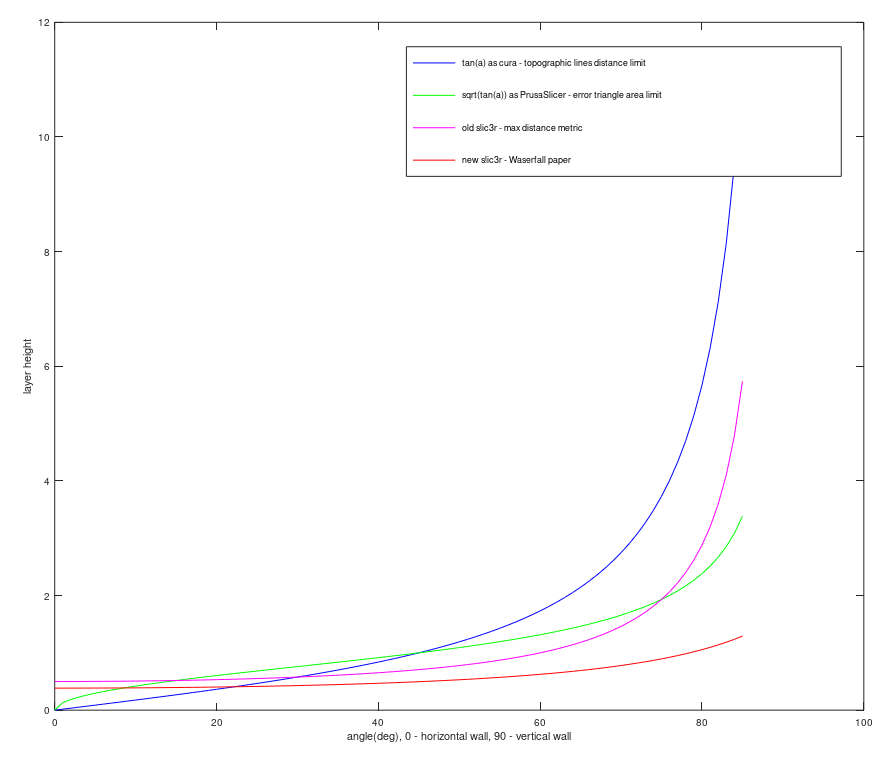PrusaSlicer pozwala Ci zdefiniować różną wysokość warstwy w różnych regionach modelu wraz z automatycznym wygładzaniem przejść pomiędzy różnymi wysokościami. Rezultatem może być znacznie skrócony czas druku z minimalnym uszczerbkiem na jakości.
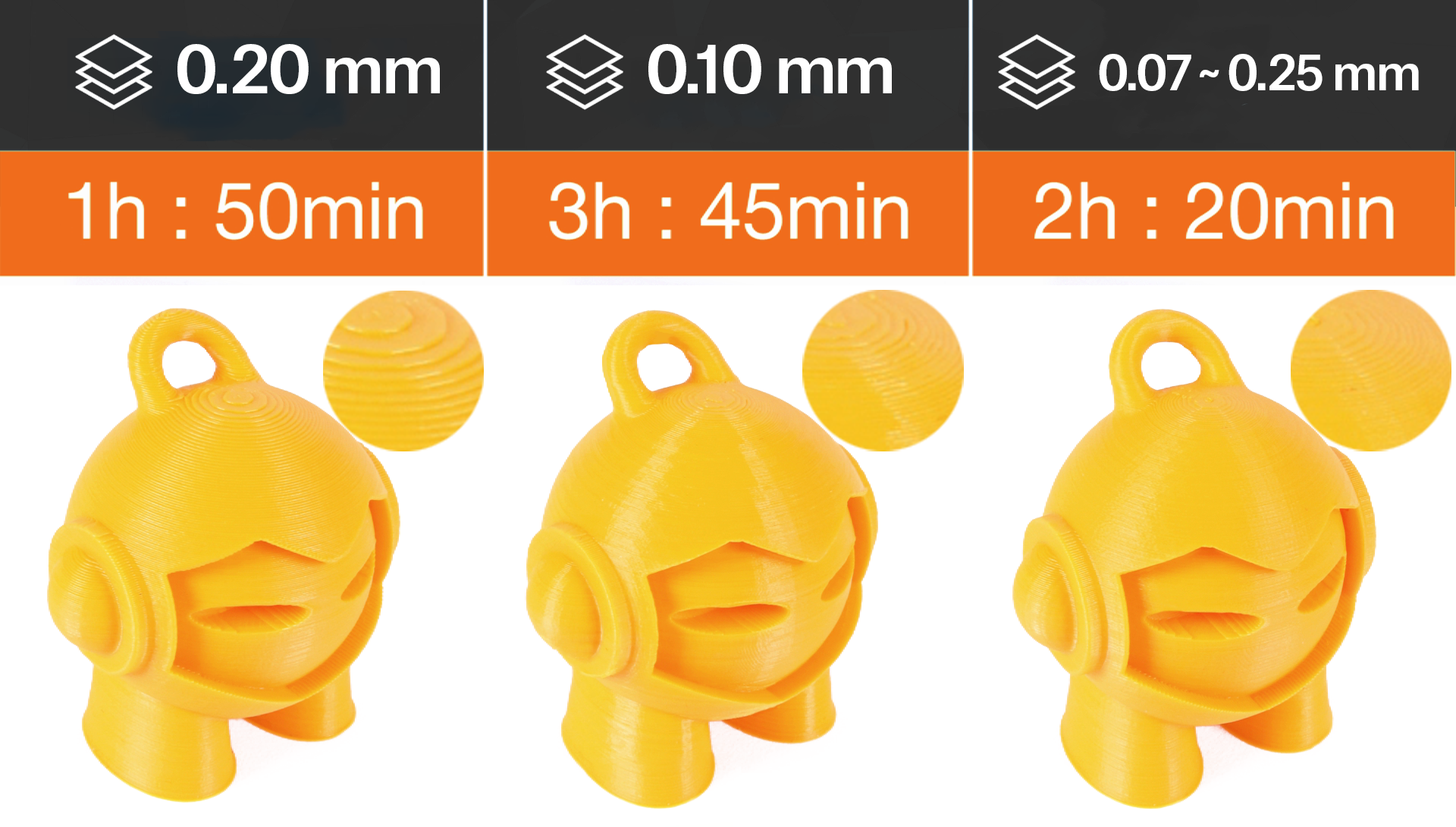 Zmienna wysokość warstwy może być stosowana automatycznie, ręcznie lub w trybie łączonym.
Zmienna wysokość warstwy może być stosowana automatycznie, ręcznie lub w trybie łączonym.
Ustawienie zmiennej wysokości warstwy
Po zaznaczeniu modelu, na górnym pasku będzie dostępna opcja nazwana Zmienna wysokość warstwy. Po jej włączeniu, w nowym panelu po prawej stronie pojawi się podgląd konturu oznaczającego wysokość warstwy.
|
Adaptacyjny Przelicza profil zmiany wysokości warstwy na podstawie ustawienia Jakość/Prędkość. Jakość/Prędkość Przesuwając suwak możesz zmienić stosunek wyższych i niższych warstw. Naciśnij przycisk Adaptacyjny, aby zobaczyć podgląd zmian. Wygładzanie Jak sugeruje nazwa, wygładza to profil zmian wysokości warstwy. Większy promień bardziej wygładzi krzywą zmian. Możesz nacisnąć przycisk kilka razy, aby wygładzić profil jeszcze bardziej. Zachowaj min Po włączeniu najniższa wysokość warstwy (zielony kolor), nie będzie wygładzana i pozostanie na minimalnej wartości. Reset Resetuje ustawienia zmiennej wysokości warstwy (zarówno automatyczne, jak i ręczne). | 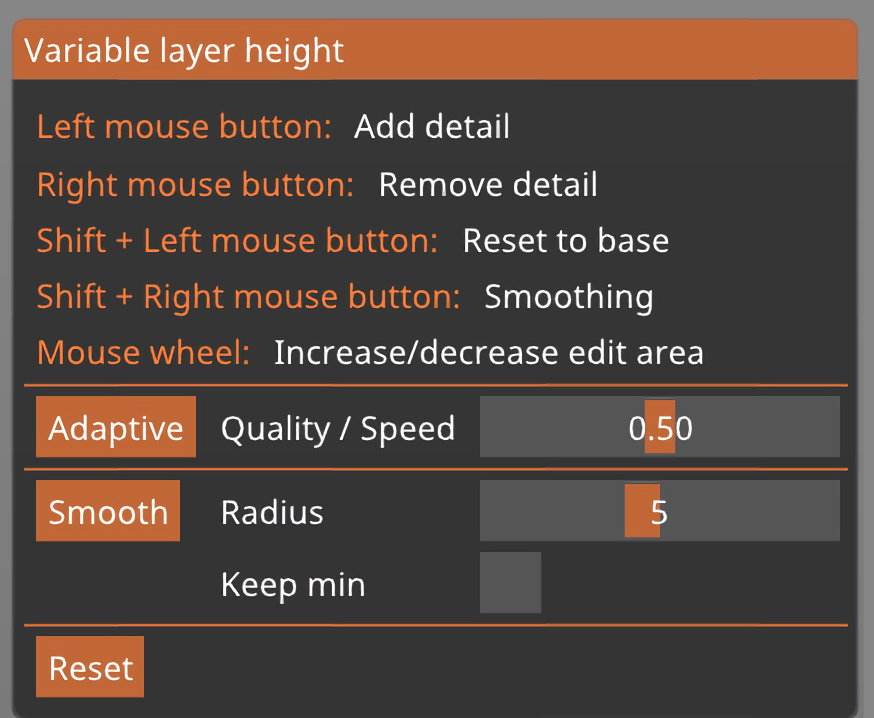 |
Możesz ręcznie edytować automatycznie zastosowane zmiany wysokości warstwy.
Możesz również całkowicie pominąć ustawienie automatyczne i działać w całości ręcznie.
Przesuwając kursor nad tym panelem zauważysz, że miejsce na modelu, którego dotyczy zmiana w tym rejonie podświetli się na żółto.
Lewy przycisk myszy - Dodaj szczegółowość
Prawy przycisk myszy - Odejmij szczegółowość
Shift + lewy przycisk myszy - Resetuj do standardowej
Shift + prawy przycisk myszy - Wygładzanie
Kółko myszy - Zmniejsz/zwiększ obszar edycji
Zwróć uwagę, że zmienna wysokość warstwy dotyczy również wszystkich kopii modelu.
Na spodzie niebieskiej linii możesz zauważyć wyraźny uskok - jest to normalne i reprezentuje ustawienie wysokości pierwszej warstwy.
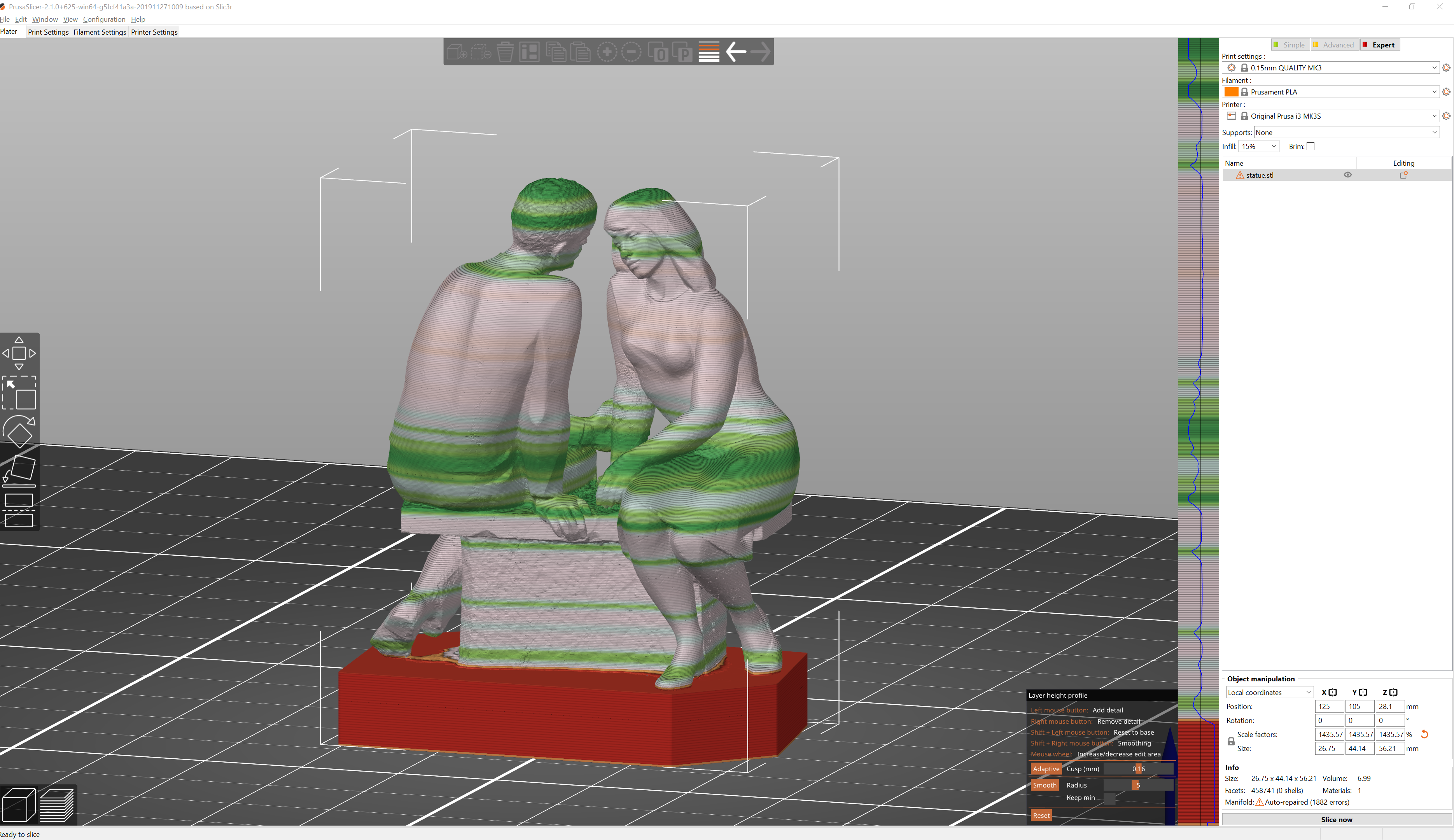
Praktyczny przykład użycia zmiennej wysokości warstwy
Jaki profil wysokości warstwy wybrać?
Spróbuj wybrać profil o wysokości warstwy, która będzie użyta przy większej części wydruku. Można by powiedzieć, że nie ma to większego znaczenia, ponieważ przesuwając suwak s stronę jakości, można uzyskać naprawdę niskie warstwy przy profilu z domyślą wysoką warstwą. Sama wysokość warstwy to jednak nie wszytko, a profile zmieniają również inne ustawienia, nie tylko wysokość warstwy, np. szerokość ekstruzji. Dobry "standardowy" profil wysokości warstwy (np. warstwa 0,15 mm przy dyszy 0,4 mm) sprawdzi się w większości przypadków.
Metryka automatycznej zmiany wysokości warstwy
Eksperymentowaliśmy z kilkoma różnymi metrykami dla poprawy jakości powierzchni. Specyfikacja autorstwa Florens Wasserfall et al. zaimplementowana w Slic3r ogranicza maksymalny błąd dyskretyzacji (największa odległość euklidesowa schodkowej powierzchni od modelu źródłowego).
Cura ogranicza maksymalną odległość linii konturu w płaszczyźnie XY, dając bardziej intuicyjne wyniki niż metryka Wasserfall.
Na końcu zaimplementowaliśmy jeszcze jedną metrykę, ograniczającą powierzchnię przekroju pomiędzy schodkowymi powierzchniami modelu źródłowego. Poniższy wykres przedstawia sposoby ograniczania wysokości warstwy bazując na skosie powierzchni.